Rumah >Tutorial sistem >Siri Windows >Bagaimana untuk menyemak model dan konfigurasi komputer dalam Win10? Bagaimana untuk menyemak model komputer dan parameter konfigurasi dalam Win10
Bagaimana untuk menyemak model dan konfigurasi komputer dalam Win10? Bagaimana untuk menyemak model komputer dan parameter konfigurasi dalam Win10
- WBOYke hadapan
- 2024-02-05 13:21:071622semak imbas
editor php Strawberry akan memperkenalkan kepada anda cara menyemak model dan konfigurasi komputer di bawah sistem Win10. Apabila menggunakan komputer, adalah sangat penting untuk memahami model komputer dan parameter konfigurasi untuk penyelenggaraan rutin dan peningkatan. Di bawah kami akan memperkenalkan dua kaedah mudah untuk menyemak model dan konfigurasi komputer untuk membantu anda memahami komputer anda dengan lebih baik.
Cara menyemak model komputer dan parameter konfigurasi dalam Win10
Kaedah 1:
1 Tekan kekunci "win+R" pada desktop untuk membuka tetingkap jalankan, masukkan arahan "dxdiag" dalam tetingkap dan. tekan Enter.
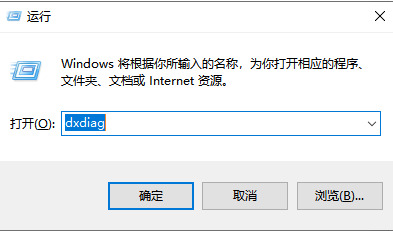
2. Selepas memasuki halaman alat diagnostik X langsung, anda boleh melihat model komputer anda dari model sistem.
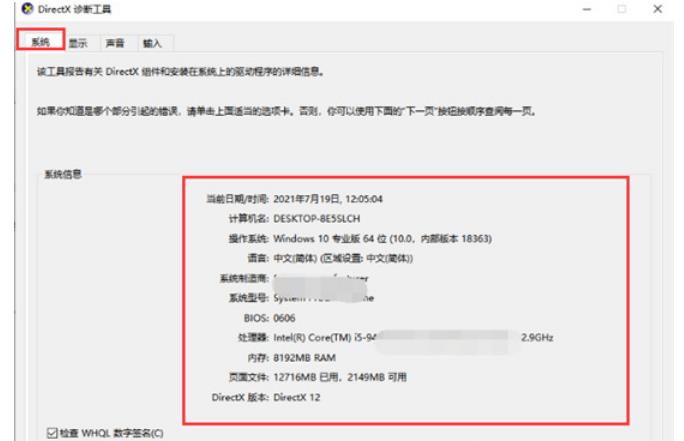
Kaedah 2:
1 Pertama, tekan kekunci "win+i" pada desktop untuk memasuki halaman tetapan windows.
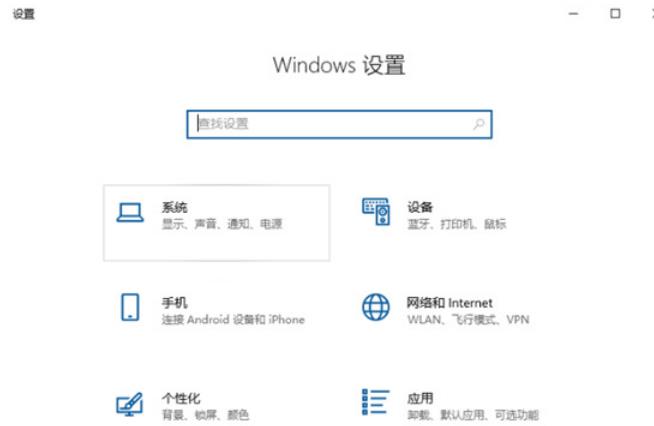
2 Kemudian kita klik pada pilihan sistem pada halaman.
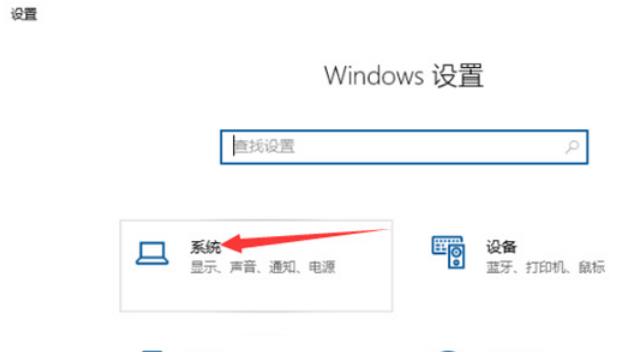
3. Selepas memasuki halaman, klik butang Perihal di sebelah kiri, dan kita boleh melihat model komputer semasa di sebelah kanan.
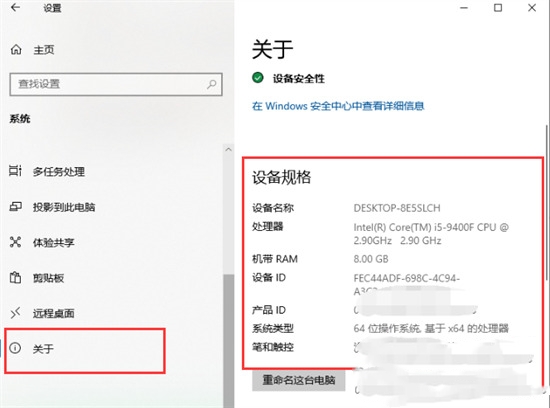
Kaedah 3:
1 Mula-mula buka Panel Kawalan, dan kemudian klik "Sistem dan Keselamatan".
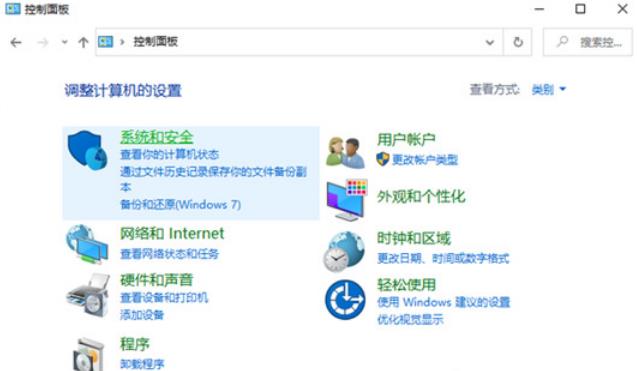
2 Klik "Sistem" untuk membukanya.

3. Selepas masuk, kita boleh melihat sistem komputer, pemproses, memori dan maklumat lain.
Kaedah 4:
1 Tekan kekunci "win+R" pada masa yang sama, masukkan "CMD" dan tekan Enter.
2 Masukkan "systeminfo" dan tekan Enter.
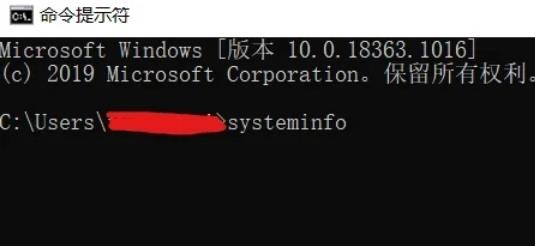
3. Selepas menekan Enter, anda boleh melihat maklumat berkaitan sistem.
Kaedah 5:
1 Cara paling terperinci untuk menyemak konfigurasi komputer adalah dengan menggunakan alat pihak ketiga di sini mengesyorkan Master Lu.
Atas ialah kandungan terperinci Bagaimana untuk menyemak model dan konfigurasi komputer dalam Win10? Bagaimana untuk menyemak model komputer dan parameter konfigurasi dalam Win10. Untuk maklumat lanjut, sila ikut artikel berkaitan lain di laman web China PHP!

